Ръководство за начинаещи за използване на Blender

Инструкции за използване на Blender за начинаещи, лесни стъпки за работа с 3D софтуер, който предлага мощни инструменти за графичен дизайн.
В Windows, в повечето случаи, ако искате да изтриете файл или папка, просто трябва да натиснете Delete, за да завършите. Има обаче видове файлове, които не можете да изтриете, тогава използвайте Unlocker - специализирано приложение за изтриване на данни, които Windows "отказва" да изтрие вместо вас.

Инструкции за инсталиране и използване на Unlocker - Изтривайте файлове и файлове изключително мощно
Обикновено Windows няма да ви позволи да изтриете файл, файл или папка, след като е отворен или се използва. Или има софтуер и приложения, които са премахнати, но все още имат файлове с данни, които не позволяват изтриване. Във всички тези случаи можете да използвате Unlocker, за да ги премахнете бързо и лесно.
Изтеглете и инсталирайте Unlocker
Първо трябва да изтеглите Unlocker на вашия компютър:
След като изтеглите, щракнете двукратно върху инсталационния файл, за да го отворите, и изберете Напред .
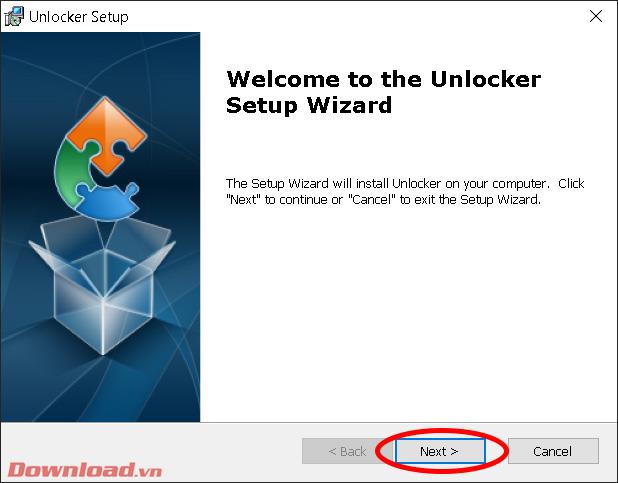
Появява се следващата таблица, продължете да щракнете върху Напред .
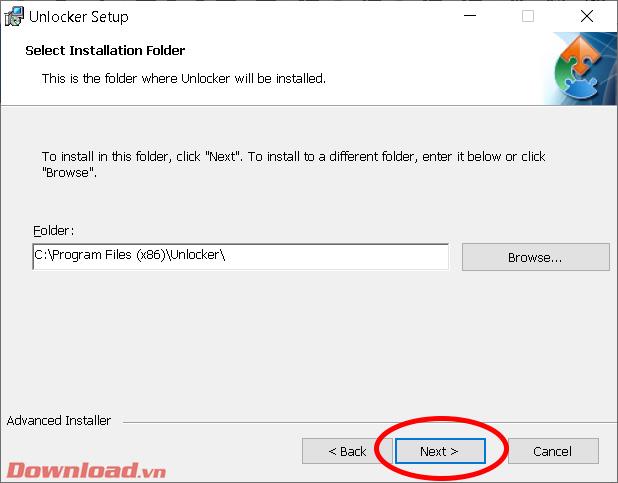
Щракнете върху Инсталиране, за да започнете инсталацията.
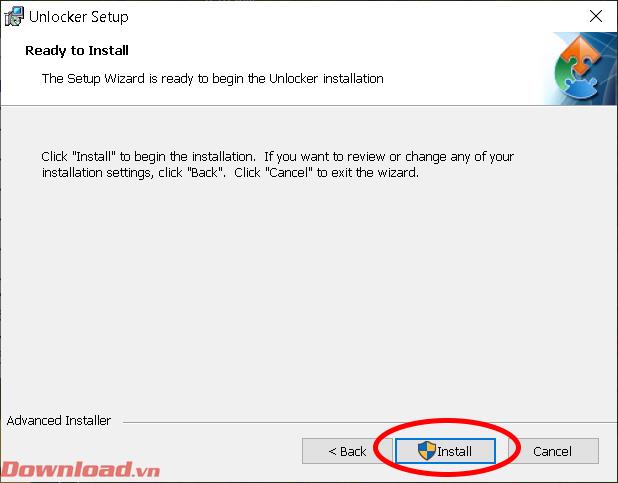
След като инсталацията приключи, щракнете върху Готово , за да завършите инсталацията.
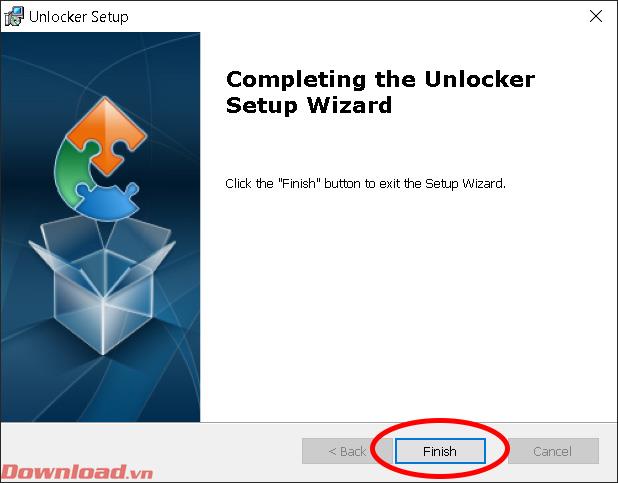
Как да използвате Unlocker
Как да използвате Unlocker също е много лесно, следвате следните стъпки една по една:
След инсталирането отворете приложението, след което изберете файла или папката, които искате да изтриете, в появилия се диалогов прозорец. След като изберете, щракнете върху OK .

Малък диалогов прозорец с опции продължава да се появява, избираме командата Изтриване в лявото меню, след което щракнете върху OK , за да потвърдите.
Ако изтриването е успешно, ще се появи съобщение: Обектът е изтрит. Щракнете върху OK, за да го изключите.

Така че само с няколко прости стъпки можете да изтриете данни, които не позволяват изтриване.
С пожелание за успех!
Инструкции за използване на Blender за начинаещи, лесни стъпки за работа с 3D софтуер, който предлага мощни инструменти за графичен дизайн.
Научете как да напишете прост VBA макрос за вмъкване на слайдове и създаване на нова презентация
Инструкции за включване и изключване на балончетата за чат във Facebook Messenger на Android. Балончетата за чат са полезна функция за лесна комуникация.
Инструкции за слушане на музика в Google Maps В момента потребителите могат да пътуват и да слушат музика с помощта на приложението Google Map на iPhone. Днес WebTech360 ви кани
Инструкции за използване на LifeBOX - онлайн услугата за съхранение на Viettel, LifeBOX е наскоро пусната онлайн услуга за съхранение на Viettel с много превъзходни функции
Как да актуализирате статуса във Facebook Messenger, Facebook Messenger в най-новата версия предостави на потребителите изключително полезна функция: промяна
Инструкции за играта на карти Werewolf Online на компютъра, Инструкции за изтегляне, инсталиране и игра на Werewolf Online на компютъра чрез изключително простия емулатор LDPlayer.
Инструкции за изтриване на истории, публикувани в Instagram Ако искате да изтриете история в Instagram, но не знаете как? Днес WebTech360
Инструкции за добавяне на представени изображения във Facebook В момента Facebook ни позволява да задаваме представени изображения на нашите лични страници. Тук ви каним
Как да коригирате грешката Windows Quick Assist не работи, Windows Quick Assist ви помага лесно да се свържете с отдалечен компютър. Понякога обаче генерира и грешки. Но,







